MacBook Pro(Late 2016)使用一日目のレビュー

ひさーしぶりのニューマシンです。
MacBook Airのバッテリーも心もとなくなってきたし、購入してから4年以上経つし、リセールバリューがあるうちに買い換えようと思っていました。
次に狙うのは、サブ母艦として制作作業にも耐えうるMac。
発表前からボロクソ言われていた部分もありましたが、手堅くMacBook Proの13インチを中盛でオーダーしましたよ。ProなんてすごくMacが好きなお金持ちが買うもので私には無縁と思っていましたが、そうじゃなかったんですね。みんな頑張ってるんですね。
注文は10月の発表と同時に購入できるようになった日。珍しくがっつきました。お届け見通しは11月17日から24日のあいだと表示されていたので、予定通りでしたね。
出荷状態になったのが15日で、国内に入ってくるまでにはまだあるだろうと思っていたら、ぴんぽーん。え、着いたの、いや心の準備がヤマトの兄さん。

Touch Barどんなかな…チラリ…とシェルを開けてみたら、恒例のセットアップ映像が流れ始めました。あれ、これ、スリープ状態で出荷されてたの? Appleから来るMacってそういうもんだったっけ。(*1 2016/11/21 文末に追記)
さて、使い始め初日のレビューを猿なりの粗いクオリティでお届けします。
ボディ
デフォルト壁紙で失礼します。トラックパッド、でかい。

背面のリンゴマークが光らなくなったのは悲しいですが、すでにマイ母艦iMacの時点で光ってなかった。

手持ちのMacBook Air 13インチと重ねてみました。下がAir。

厚み。下がAir。

並べるとこんな感じ。右がAir。
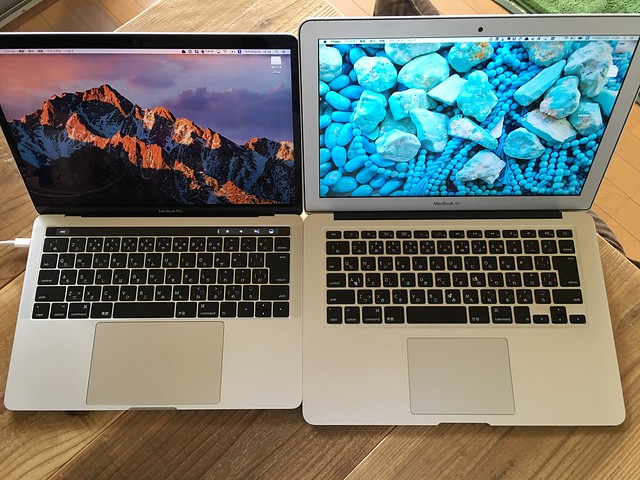
寸法などはあまり気にしないで買ったのですが、こうしてみると小さいですね新MacBook Pro。そしてやっぱりベゼルが黒なのは落ち着きます。MacBook Airが二台続いたので、黒ベゼルの見栄えの素敵さを噛み締めています。最高。
そうそう。充電環境がACアダプタ(大きめだけど)&ケーブルと、スリムになったのはありがたい。今までACアダプタ&ケーブルが一体で長くてごつくて嫌だったんだよね…
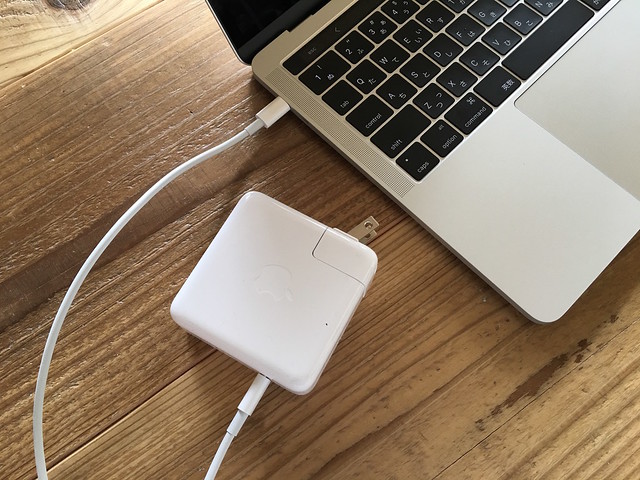
でもこれMagsafeと違って、閉じた状態では充電が完了しているのかわからないんですが、いちいち開けて確認するしかないのだろうか。
キーボード
いやあ、これはもう、薄い。ベッタベタ。
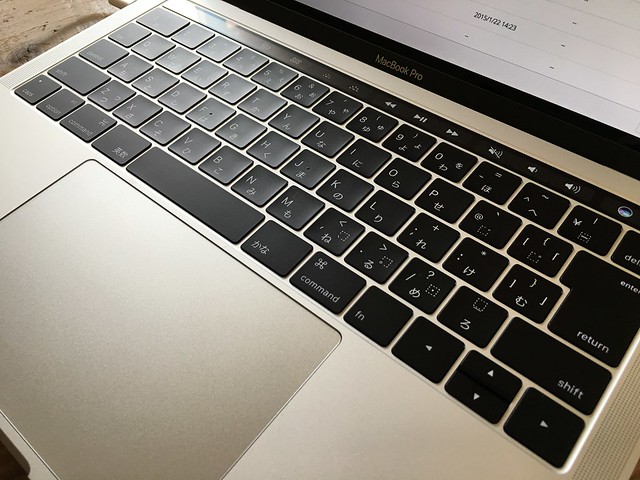
上記のMacBook Airとの比較です。手前がAir。

打鍵感は、好みが分かれるでしょうね。音もペシャペシャしてますし。私自身も、MacBook Airのキーボードはフタフタフタフタ…と静かに打てるし、好き…! と思っていました。
でも、ある程度MacBook ProでタイプしてAirに戻ってみると、あんなに浅いと感じたキーストロークが逆に疲れてしまうほど。キー間隔も大きいので慣れるまでミス連発です。
結論:慣れ
力は必要なく、最小限の動作でタイピングができて手が疲れないのが長所。
有機EL Touch Bar
お触りb…(二度と言いませんすみません
Touch Barそれ自体は、視認性がすごくよくていいと思います。Touch IDの搭載もね、これ便利ね。

設定らしきものは…環境設定→キーボードにありました。
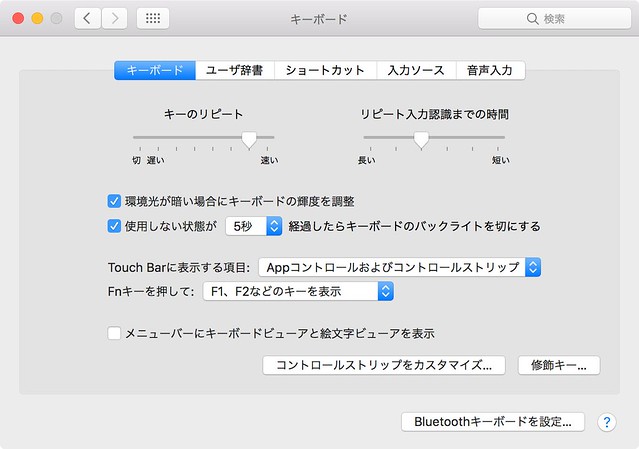
「コントロールストリップをカスタマイズ」でこんな画面になるんですけど
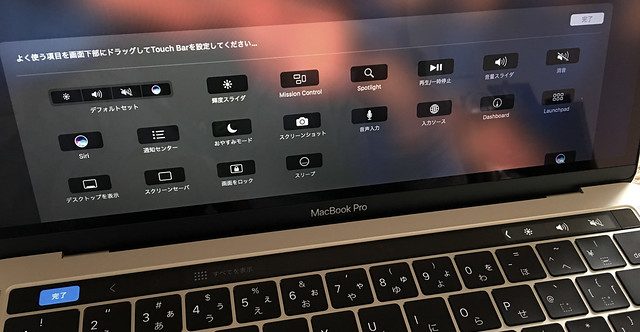
これすごいね。カーソルを画面下に潜らせて、Touch Bar内とのアイコンの行き来ができるんですよ…
なおFinderには「表示→Touch Barをカスタマイズ」というメニューがありましたが、他のTouch Bar対応アプリについては見当たりませんでした。どうやって好みにするんだろう。
対応アプリがアクティブな場合は、こんな表示になります。

上からふたつはDay One、次がFinder。一番下は画面やサウンド関連設定を表示させたところ。
Appleさんの「すごいだろフンフン!」って感じと自分との温度差がすごいです。うんすごいすごいねー。すごい。
けど手前でいろいろ表示が切り替わっていても、ディスプレイに集中しているときに目線を落としてキーボード部を見るケースがやはりない。使わなくても操作にはなんの影響もないのですけどね。
発表前から要らないと評判の絵文字マーク。
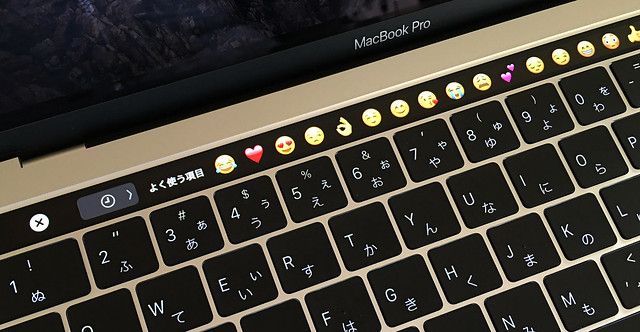
この絵文字ってそんな使われてるんですかね? 昔から苦手なんです。
変換候補もことえりは対応、GoogleIMEには非対応。Safariだとタブ内容までTouch Barに出るけどChromeは非対応。これは要らないからオフ、これとこれはこんなふうに表示…という柔軟なカスタマイズは今のところできないんですよね。惜しい。
でも、Adobeなど今後Touch Barで便利になっていきそうなアプリケーションがあることも事実だし、新しいものはどんどん触れていかないとね。たとえこれが黒歴史だとしても…
ESCキー
ESCキーは、Touch Barを操作しない限りは同じ場所にあるので、問題視するほどではないと思いました。表示的には端からズレていますが、領域は端から確保されているので、そこらへんを押せば認識されます。
文字入力でESCキーはたまに使いますが、「そういえばTouch Barだった」と押したあとに思うくらいには、自然に。
ファンクションキー
むしろ問題なのは、文字変換におけるFnキー。カナ・英字・半角変換などをFnキーが担っていて、それに長いこと慣れてしまっていたので、これができないのが地味に痛い。
カムバックファンクションキー! かーむばーっ
あ、キーボードのFnキーを押してるときだけ表示されるみたい。
固定はできないのか?
環境設定を見ていたら、Touch BarをFnキーモードに固定しておくアプリケーションは個々に設定できるようです。なるほどなるほど。
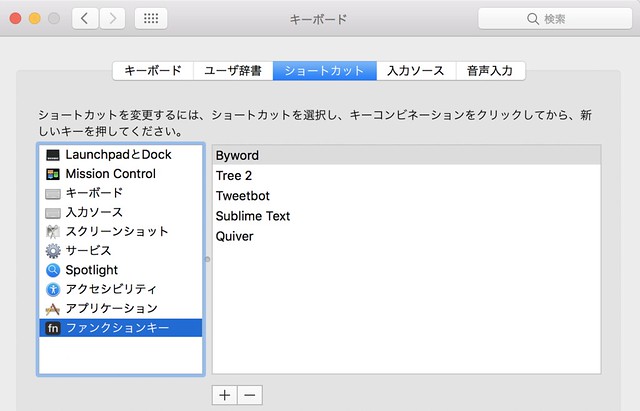
エディタを中心に設定してみました。
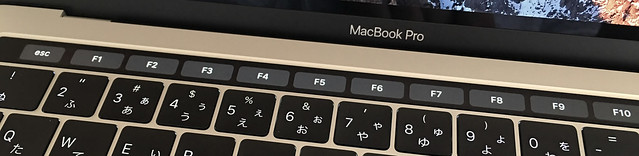
うん快適。落ち着きます。なんだかんだでこういった手段が残されているから、損した気にならないんですよね。好き。
トラックパッド
トラックパッドでのドラッグは今まで、人差し指で抑えて中指で移動という手段をもっぱら用いていました。
でも感圧トラックパッドを採用したこのMBPでは、人差し指で抑える動作が「強く押す」と認識されてしまい、ファイルのクイックルックや「調べる」になってしまう。
クイックルックはスペースバーでいいし、「調べる」なんて使ったことないよ…
そして自分、恥ずかしながら、トラックパッドの設定に「三本指ドラッグ」なるものがあることを初めて知りました。ひとつ賢くなりました。
トラックパッドが広くなったがゆえに
トラックパッドに手が触れたままでも入力ができる。指で押すとクリックになるのに手の腹で押してもクリックできない。素晴らしい。
ただ自分は「タップでクリック」の設定にしているのですが、文字を打っていると変換確定前、トラックパッドが右手親指腹によって絶妙にタップされ確定されてしまう…ということが、このキーボードに慣れるまで頻発していました。
キーボード入力時はトラックパッドが無効になると嬉しいんだけど、そういう設定もしくはアプリってないものでしたっけ…
新設計のスピーカー
Touch Bar搭載モデルのみ、キーボードスペースの両端に「ハイダイナミックレンジステレオスピーカー」が搭載されたということですけど、出力どのくらいなんでしょうね。タイプしていると、音の振動が手に響く…

比較の対象はしょぼいスピーカーのMBAなんですけど、MBAだとシャカシャカうるさーい。イヤホンイヤホン、もしくはAirPlayスピーカー! となるところを、本体で流したままで良い感じです。低音も鳴っているし、音が豊か。
自分が聴き、感じている音自体は貼り付けられないので、これは文字のみで。
まとめると
うん、いいですね。これから数年よろしくね! そして働こう! 働こう…
初日はこんな感じですね。どなたかの参考になれば。
- *1 : スリープじゃなかった…
-
私、全然気付いていませんでした。「電源ボタンがない」ということを。
MacBook Pro(Late 2016)では起動にかかる操作、電源を入れるという操作が変更に。これまでのように電源ボタンを押すというものではないようです。(中略)MacBook Proの電源が入るのは、「ディスプレイを開いた時」。もしくは外部ディスプレイ含め、ディスプレイが開いている時に「電源アダプタにつながった時」ということのようです。(Mac起動音「ジャーン」さようなら、新型「MacBook Pro」では音が鳴らないと判明(追記:オンにできると判明) | 男子ハック)
ああ、このことなのか。今までもシェルの開閉でスリープ/再開をさせていたので、あまりに自然で本当に気付いてなかった…

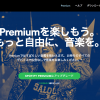
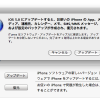
















ディスカッション
コメント一覧
test